
如何将百度视频传到手机 如何将电脑上的视频传输到手机上
发布时间:2024-03-06 14:38:42 来源:三公子游戏网
现在随着科技的不断发展,手机已经成为我们生活中不可或缺的一部分,无论是聆听音乐、观看视频还是与他人分享精彩瞬间,手机都能够满足我们的需求。有时候我们可能会遇到一些问题,比如想要将电脑上的视频传输到手机上,或者想要将百度视频下载到手机中观看。如何实现这些操作呢?在本文中我们将探讨如何将百度视频传到手机以及如何将电脑上的视频传输到手机上。通过简单的步骤和方法,让我们一起来解决这些问题吧!
如何将电脑上的视频传输到手机上
方法如下:
1.电脑打开【QQ】输入账号和密码,点击【登录】。
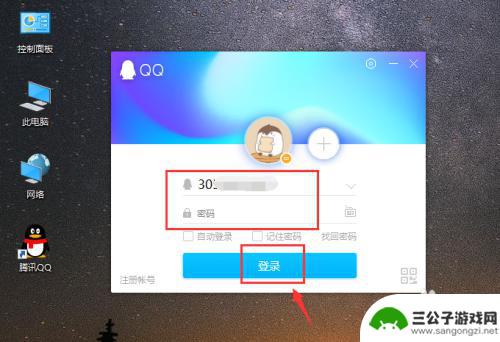
2.登录成功后,点击【联系人】再点击“我的设备”。
注意:你的手机也要登录QQ,这样才能发送视频。

3.电脑打开视频的文件夹,拖动视频到【我的设备】聊天页面。
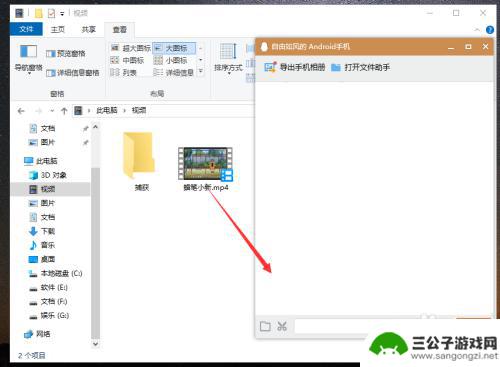
4.完成后,聊天页面就可以发送文件到手机QQ了。不要关闭页面,等待它发送完成。
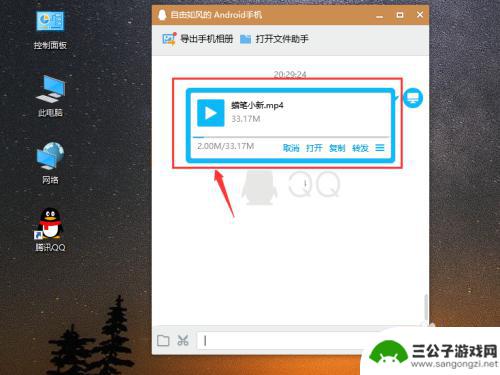
5.文件发送成功后,视频下方会出现“已发送”如图所示。
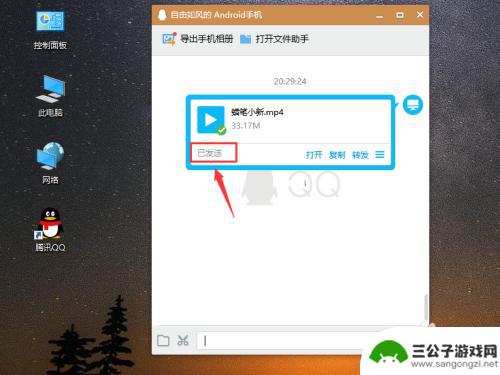
6.你打开手机QQ,点击【我的电脑】如图所示。
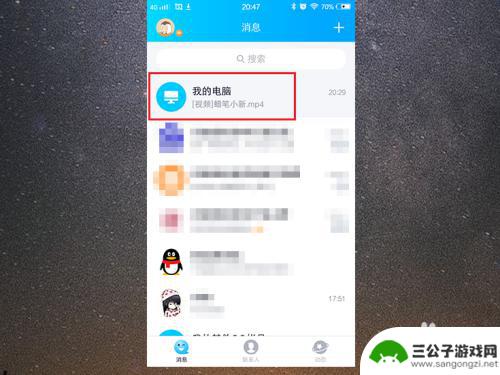
7.进入我的电脑聊天页面,就可以看到从电脑发送的视频,如图所示。
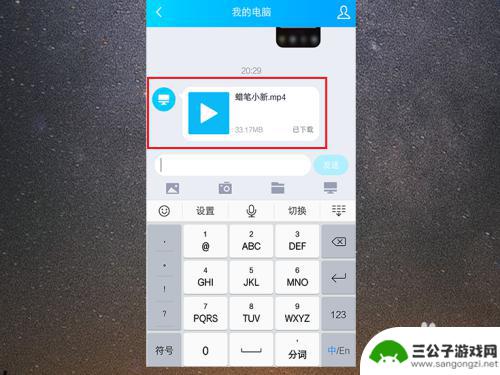
8.从手机桌面,点击打开【文件管理】进入手机存储页面。
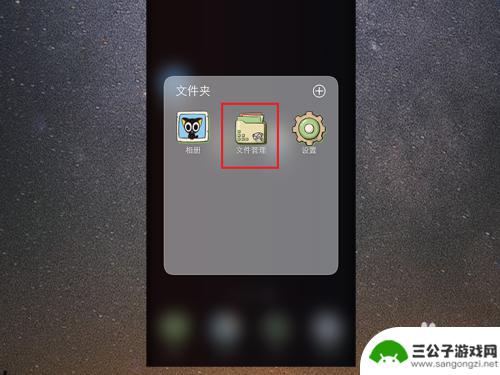
9.在手机存储页面,点击【tencent】文件夹。
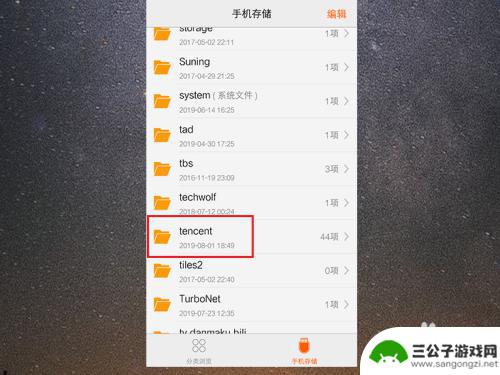
10.进入tencent文件夹后,点击【QQfile_recv】文件夹。
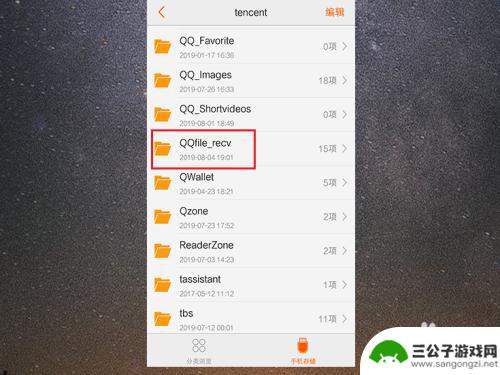
11.打开QQfile_recv文件夹后,你就可以找到视频了。这样电脑就成功把视频传到手机上了。
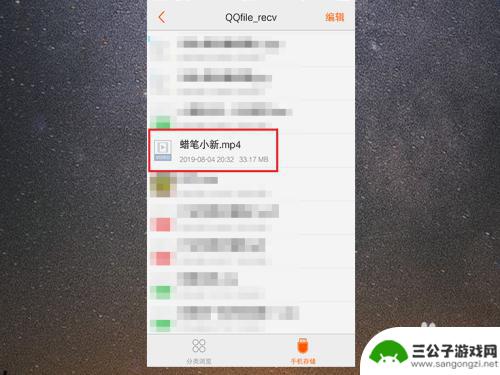
以上是将百度视频传输到手机的完整步骤,如果你遇到这种情况,不妨根据我的方法来解决,希望对大家有所帮助。
热门游戏
-

怎样将手机视频传到电脑上 手机视频怎么传输到电脑上
现在手机拍摄视频已经成为我们日常生活中不可或缺的一部分,但有时候我们需要将手机中的视频传输到电脑上进行进一步的编辑或保存,怎样将手机视频传到电脑上呢?手机视频可以通过多种方式传...
2024-05-08
-

手机录像怎么保存啊 手机拍摄视频传输至电脑百度网盘
随着手机摄像技术的不断提升,越来越多的人选择使用手机进行录像,随之而来的问题是如何保存这些宝贵的视频。有些人选择将视频传输至电脑,有些人则选择将视频存储在云端百度网盘上。无论选...
2024-04-11
-

电脑导入iphone的视频找不到 从电脑上传到iPhone的视频找不到
最近很多人都遇到了一个问题,就是在电脑上导入到iPhone的视频找不到,当我们尝试将电脑上的视频通过iTunes或其他方法传输到iPhone时,有时候会发现视频并没有出现在相册...
2024-07-16
-
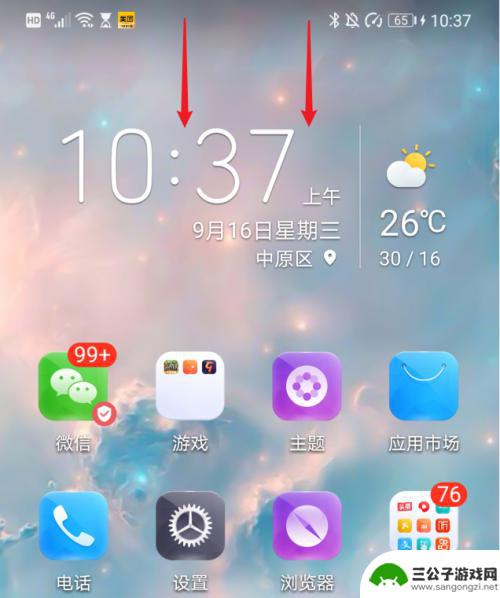
华为手机怎么把照片视频导入电脑 华为手机如何将照片和视频传输到电脑
随着手机拍照和录制视频的功能越来越普及,如何将华为手机中的照片和视频传输到电脑已成为许多用户关注的话题,对于华为手机用户来说,将手机中的照片和视频导入电脑并进行管理是一个常见的...
2024-02-29
-
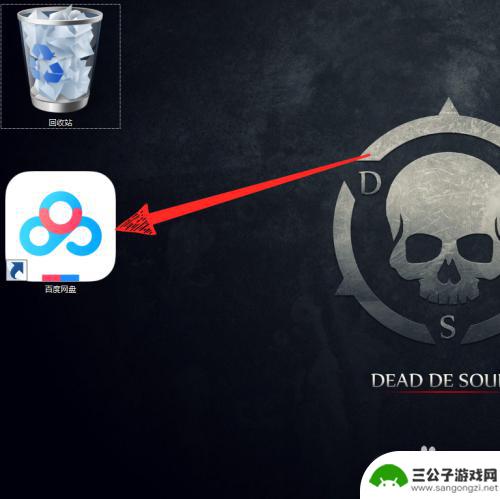
怎样把百度网盘的视频保存到电脑 如何将百度网盘视频保存到电脑
在当今数字化时代,视频成为人们获取信息和娱乐的重要途径之一,对于许多人来说,他们可能会遇到一个常见的问题:如何将百度网盘上的视频保存到电脑中?毕竟有时候我们可能希望将这些精彩的...
2024-02-01
-

电脑视频怎样传到iphone12 怎样将电脑里的视频同步到iPhone
电脑视频怎样传到iphone12,如今,电脑和智能手机已经成为人们生活中不可或缺的一部分,而对于iPhone12用户来说,将电脑里的视频同步到手机上无疑是一项非常重要的需求。应...
2023-11-09
-

iphone无广告游戏 如何在苹果设备上去除游戏内广告
iPhone已经成为了人们生活中不可或缺的一部分,而游戏更是iPhone用户们的最爱,让人们感到困扰的是,在游戏中频繁出现的广告。这些广告不仅破坏了游戏的体验,还占用了用户宝贵...
2025-02-22
-

手机图片怎么整体缩小尺寸 如何在手机上整体缩小照片
如今手机拍照已经成为我们日常生活中不可或缺的一部分,但有时候我们拍摄的照片尺寸过大,导致占用过多存储空间,甚至传输和分享起来也不方便,那么如何在手机上整体缩小照片尺寸呢?通过简...
2025-02-22














